受け取ったらJavaScriptはサインインする必要がありました使用するときにメッセージをエラーしますSkype、onedrive、チームまたは他のプログラムでは、クロム、Firefox、Edge、またはその他のWebブラウザーでJavaScriptをオンにするか、有効にする必要があります。
JavaScriptは、サウンド、メニューなどのインタラクティブな機能を提供するためにWebページに組み込まれるプログラミング言語です。一部のブラウザはこのスクリプトをサポートしていますが、一部はそうではありません。
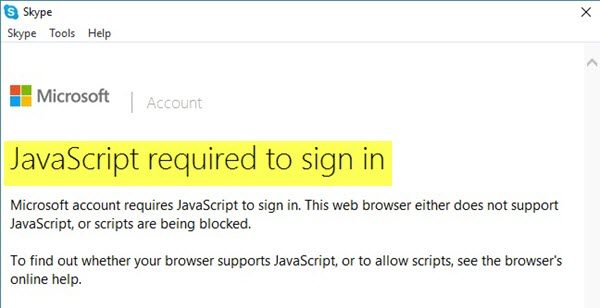
結果、ユーザーがMicrosoftアプリを次のように開こうとしたときonedrive、 チームまたはSkype、彼らは言っているエラーメッセージを受け取るということです - JavaScriptはサインインする必要がありました。なぜ? Microsoftアカウントでは、signを有効にするためにJavaScriptが必要です。エラーメッセージは、WebブラウザがJavaScriptまたは一部のスクリプトがブロックされていることをサポートしていないことを示唆しています。したがって、セッションやその他のアクティビティ中にJavaScriptエラーに気付いた場合は、JavaScriptを有効にしてみてください。
OneDrive、Microsoftチーム、Office 365、Skype for Business Webアプリ機能の一部を有効にするには、JavaScriptをオンにする必要があります。さまざまなブラウザのために以下にリストされているソリューションをお試しください。
ChromeのJavaScriptをオンにします
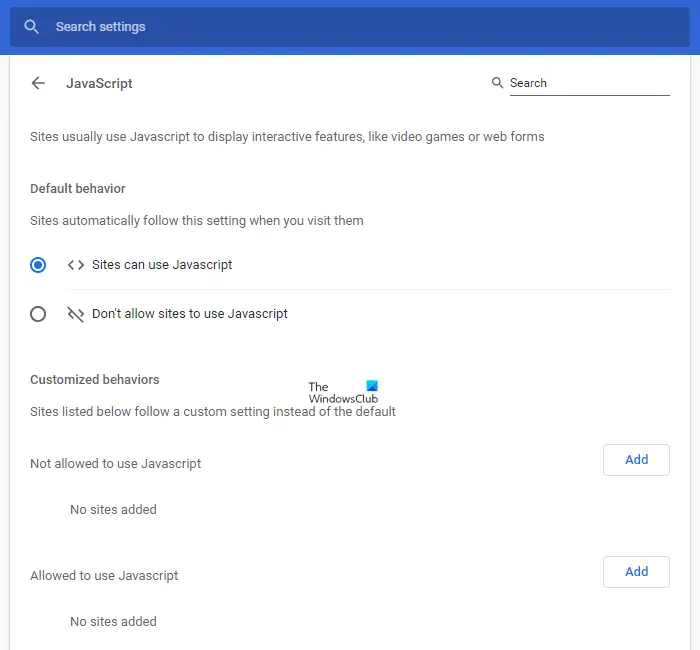
- Chromeブラウザを開きます
- アドレスバーに次のように入力し、Enter-を押します -
chrome://settings/content/javascript - 確認するサイトはJavaScriptを使用できます設定が有効です
- ここでは、他のJavaScript設定を微調整できます
- Chromeを再起動します。
JavaScriptが有効になりました。
EdgeでJavaScriptを有効にします
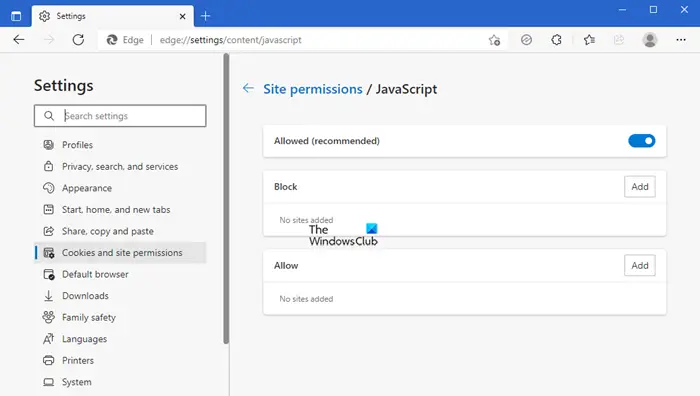
- オープンエッジブラウザ
- アドレスバーに次のように入力し、Enter-を押します -
edge://settings/content/javascript - を確認してください許可(推奨)設定が有効です
- ここでは、他のJavaScript設定を微調整できます
- エッジを再起動します。
JavaScriptが有効になりました。
FirefoxでJavaScriptを有効にします
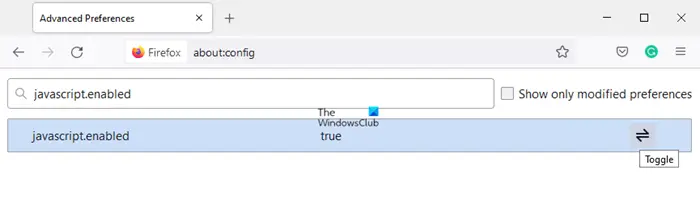
Firefoxブラウザには追加のインストールは必要ありません。デフォルトでは、JavaScriptを使用できます。そうでない場合は、Firefox構成エディターを介して変更できます(概要:構成ページ)またはアドオンをインストールします。
- アドレスバーでは、タイプ概要:configEnterを押します。
- 警告メッセージがプロンプトされたら、「リスクを受け入れます!」をクリックします。
- 次に、検索バーで、「javascript.enabled「。
- 「javascript.enabled」という名前の結果を右クリックし、[トグル]をクリックします。
JavaScriptが有効になりました。
また、NoScript Addonをインストールして、信頼できるサイトからのみアクティブコンテンツを実行し、JavaScriptエクスプロイトから身を守ることができます。
IEブラウザでJavaScriptを有効にします
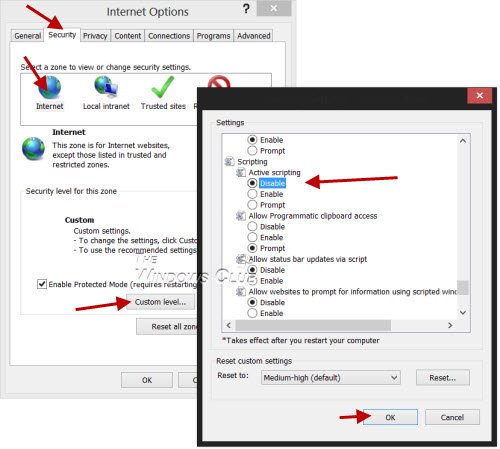
インターネットエクスプローラーブラウザの場合、インターネットオプションを介してJavaScriptを有効にすることができます。
- 開けるインターネットオプション
- [セキュリティ]タブを選択します
- インターネットゾーンを選択します。
- 完了したら、下にスクロールしてクリックしますカスタムレベルボタン。
- その後、開く窓では、下の「有効」円を確認しますアクティブスクリプト。
- [適用/OK]をクリックして、ブラウザを再起動します。
それでおしまい!今、あなたは受信を受け取っていませんJavaScriptはサインインする必要がありましたサインインするときのエラーメッセージ。






